La necessità di accedere a risorse condivise come file e stampanti è uno degli aspetti più importanti nella configurazione di una rete dedicata ad una piccola, o anche grande, azienda. Importanti specifiche annesse alla sicurezza degli accessi e alla riservatezza di alcune risorse sono nozioni importanti da considerare al fine di evitare comportamenti inaspettati e non voluti.
In questo capitolo vedremo come gestire la condivisione dei documenti e delle stampanti del nostro server, istruzioni che valgono sia per Windows Server 2012 R2 sia per Windows Server 2012. Partiamo dai file.
Condividere documenti
In via preliminare, esaminiamo i permessi che possono essere assegnati a file o cartelle. I “permessi NTFS” possono essere:
- Assegnati a file, cartelle o insieme di questi due elementi
- Assegnati a oggetti come utenti, gruppi e computer
- Sono definiti in termine di capacità o meno a leggere o scrivere sulle risorse in questione
- Ereditano i permessi dalla cartella genitore
Nella versione standard i tipi di permesso NTFS che possiamo dare sono:
|
Controllo completo |
Permette il controllo completo della risorsa incluso la gestione stessa dei permessi |
|
Modifica |
Permette la lettura, scrittura, eliminazione dei file e delle cartelle e anche la creazione degli stessi |
|
Lettura ed esecuzione |
Permette la lettura dei file e l’esecuzione dei programmi |
|
Lettura |
Permette di vedere file e cartelle e di eseguire i programmi |
|
Scrittura |
Permette la scrittura di un file |
|
Visualizzazione contenuto cartella |
Permette di vedere il contenuto di una singola cartella. |
In generale se da una cartella genitore si ereditano dei permessi e ne specifichiamo di nuovi in maniera esplicita su una cartella figlia, i permessi espliciti hanno sempre la precedenza su quelli ereditati. Sono anche da specificare le regole di applicazione in caso di Consenso o Negazione concorrenti su di una stessa risorsa. In questi casi la sequenza di priorità dei permessi è:
- Consenti esplicito
- Nega esplicito
- Consenti ereditato
- Nega ereditato
Possiamo prendere visione ed impostare i permessi dal pannello security delle proprietà di una risorsa specifica.

Per quanto concerne la condivisione delle risorse la prima cosa da sapere è che possiamo condividere solo cartelle e non singoli file.
Dalla sezione Condivisioni del pannello Servizi file e archiviazione del Server Manager possiamo scegliere monitorare e gestire le diverse condivisioni:
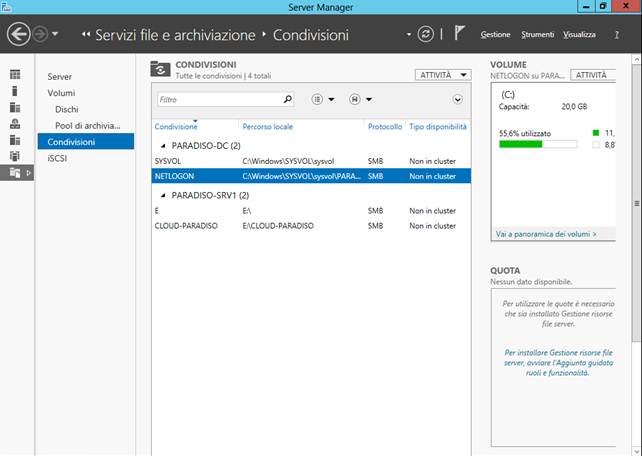
Una nuova condivisione si può attivare dal pulsante Attività:

Nel nostro caso scegliamo la condivisione SMB rapida e, nella schermata successiva, scegliamo la risorsa da condividere.
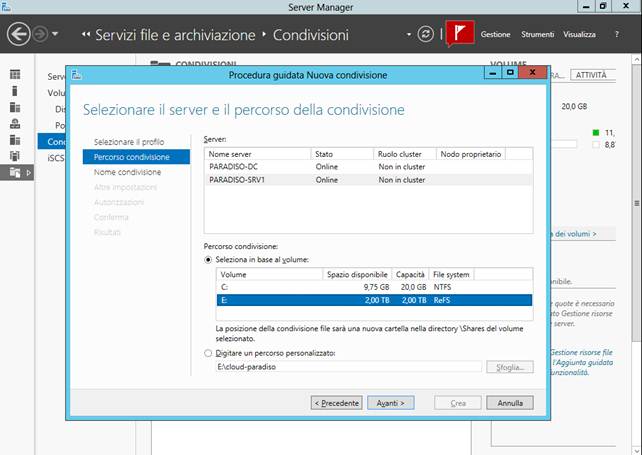
Diamo un nome alla risorsa condivisa e prendiamo visione di quanto ricapitolato dal wizard stesso

Nella schermata successiva possiamo scegliere tra le diverse opzioni da abilitare o meno per la condivisione:
- Abilita enumerazione basata sull’accesso: consente agli utenti di vedere le sole risorse di cui possiedono almeno il permesso in lettura, in questo modo vengono nascoste tutte le risorse non pertinenti.
- Consenti memorizzazione nella cache della condivisione: permette di gestire sui client una copia della condivisione chiamata copia offline. I file vengono sincronizzati tra le copie locali e non nel momento che il client si connette nuovamente alla rete. Da notare che se sul server è installato il ruolo BranchCache, si potrà sfruttare questa tecnologia per rendere più efficiente lo scambio di file fra reti appartenenti a succursali diverse (maggiori informazioni nella lezione Le tecnologie di accesso remoto della nostra guida di presentazione di Windows Server 2012).
- Crittografa accesso dati: permette di gestire un accesso sicuro alle risorse condivise
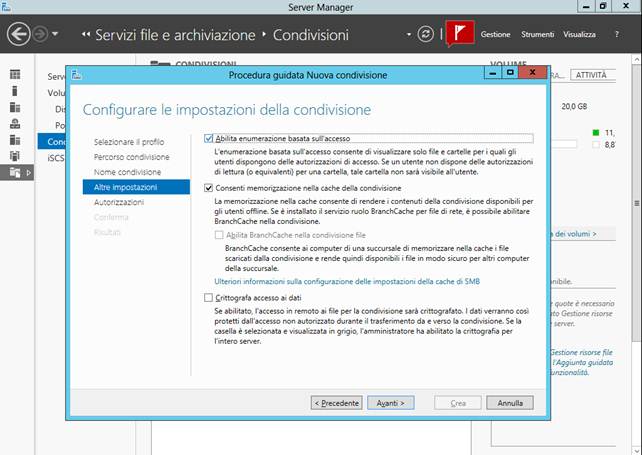
Nella schermata successiva possiamo scegliere i permessi associate alla risorsa da condividere
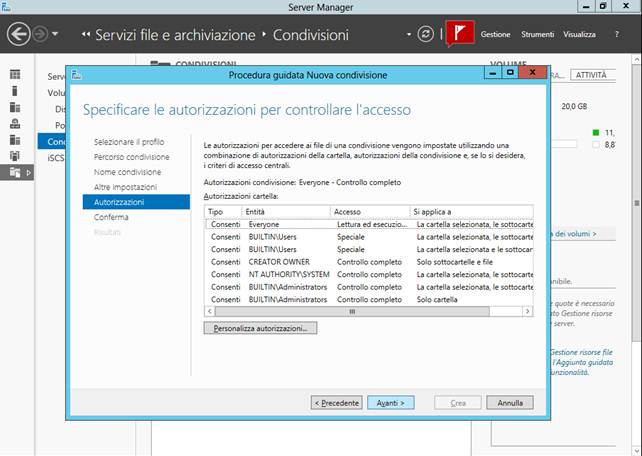
Ed infine il riepilogo del wizard prima della creazione della risorsa condivisa
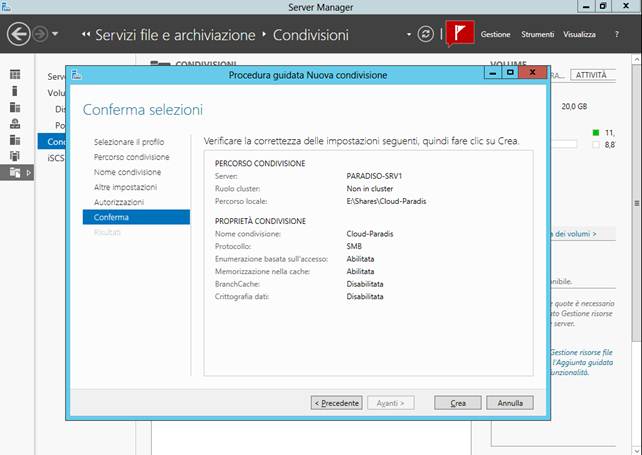
Possiamo ora trovare la nuova risorsa condivisa direttamente dal nostro pannello di condivisione o dalle cartelle di rete:
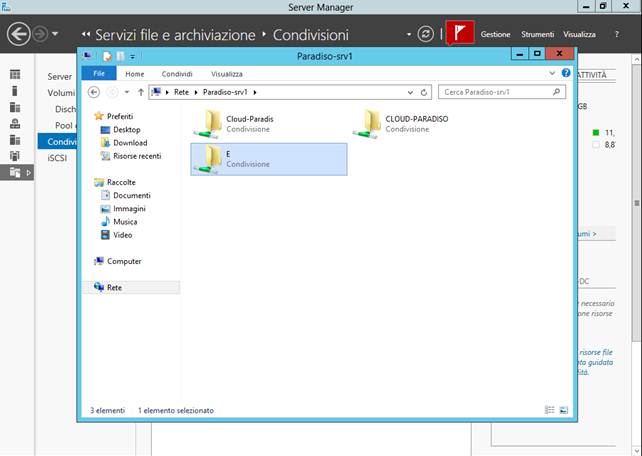
Condividere stampanti
Un’altra importante risorsa da condividere e gestire sulla rete sono le stampanti. In generale possiamo permettere a Windows Server 2012 R2 di gestire le diverse stampanti e fungere dai client sulla rete come print server in modo da ottimizzarne la gestione.
Basti pensare alla distribuzione dei driver: nel nuovo sistema operativo sono stati introdotti i V4 Printer Driver che consentono di astrarre la risorsa indipendentemente dalla piattaforma del client, sia esso un sistema a 32 o 64 bit o dalla stessa risorsa che si vuole condividere.
Nel momento che condividiamo una stampante possiamo gestirne i seguenti permessi:
- Stampa: di default è abilitato per tutti gli utenti e consente di stampare documenti sulla risorsa specificata.
- Gestione della stampante: consente di impostare settaggi particolari della stampante.
- Gestione dei documenti: consente di gestire la coda di stampa, di default è impostata a Creator Owner, ossia chi invia i documenti ne gestisce anche la coda associata.
Una volta installato il ruolo Servizi di stampa e digitalizzazione dal Server Manager
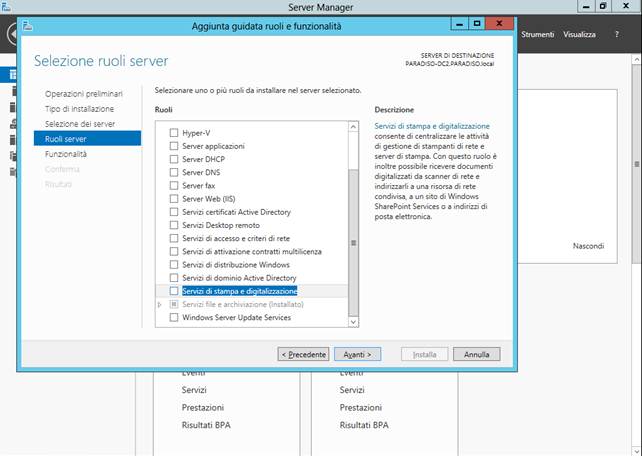
Possiamo aprire lo snap-in relativo (Gestione stampa dal menu Strumenti), e procedere alla condivisione di una o più stampanti.
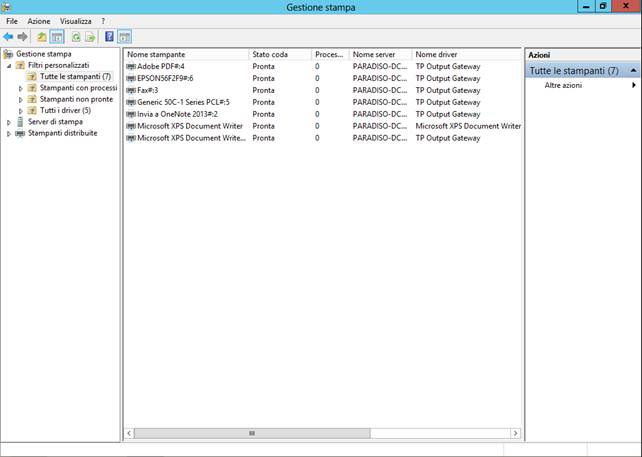
Da questo pannello possiamo gestire le diverse stampanti, aggiungerne di nuove e distribuirle ai diversi oggetti del dominio.
Uno speciale ringraziamento va a Paola Presutto di Microsoft per l'aggiornamento di parte di questa pagina